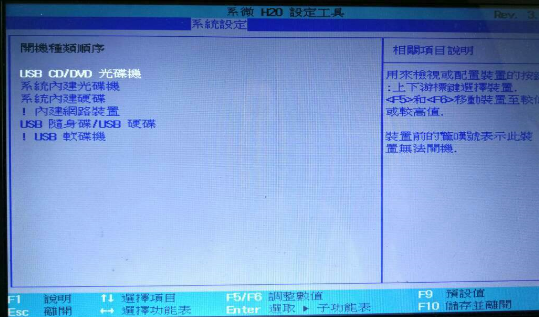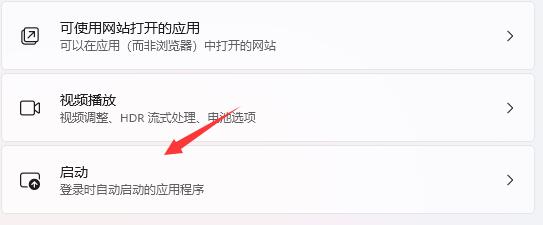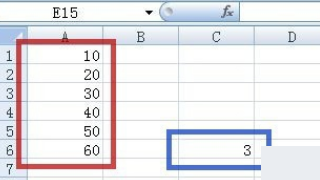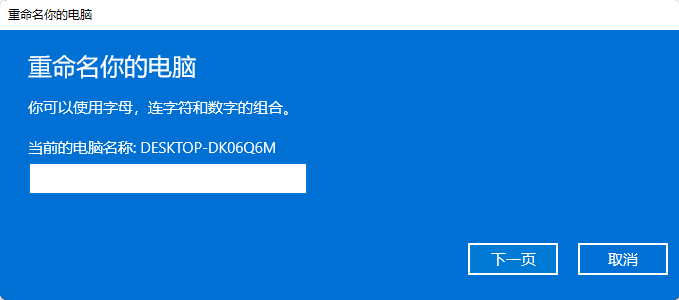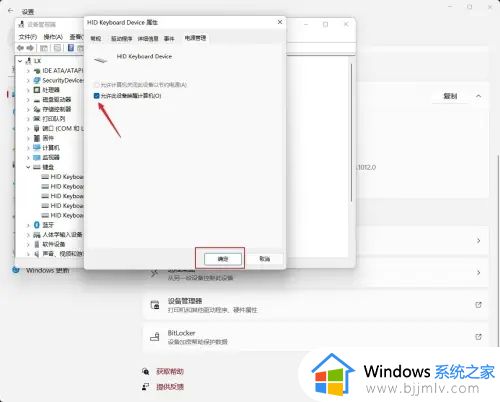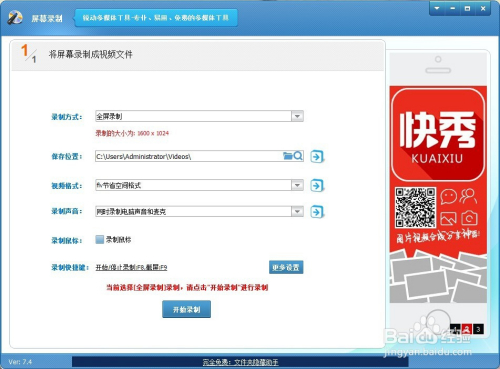电脑出现闪屏怎么处理?
电脑出现闪屏的处理方法:
1. 检查刷新率设置:检查电脑闪屏的方法为用鼠标右键单击系统桌面的空白区域,从弹出的右键菜单中单击“属性”命令,进入到显示器的属性设置窗口。单击该窗口中的“设置”标签,在其后弹出的对应标签页面中单击“高级”按钮,打开显示器的高级属性设置界面。 接下来单击高级属性设置界面中的“监视器”标签,从中可以看到显示器的刷新频率设置为“60”,这正是造成显示器屏幕不断抖动的原因。此时将新频率设置在“75”以上,再点击确定返回桌面就可以了。
2. 检查显卡驱动程序:电脑出现闪屏这种情况后,此时不要再使用购买电脑时所配光盘中的驱动,可到网上下载对应显示卡的最新版驱动程序,然后打开“系统”的属性窗口,单击“硬件”窗口中的“设置管理器”按钮,进入系统的设备列表界面。 用电脑的鼠标右键单击该界面中的显示卡选项,从弹出的右键菜单中单击“属性”命令,然后在弹出的显卡属性设置窗口中,单击“驱动程序”标签,再在对应标签页面中单击“更新驱动程序”按钮。 接下来根据向导提示逐步将显卡驱动程序更新到最新版本,最后将电脑的系统重新启动了一下,如果驱动安装合适,就会出现显示器刷新频率选择项了,再将刷新率设置成75Hz以上即可。
3. 检查显卡和排除磁场:为了将显示器周围的一切干扰排除干净,可将电脑搬到一张四周都空荡荡的桌子上,然后进行开机测试,如果屏幕抖动的现象消失,那么说明你电脑原来的地方有强电场或强磁场干扰。如果电源变压器离显示器和机箱太近,也会导致笔记本闪屏,因为电源变压器工作时会造成较大的电磁干扰,从而造成屏幕抖动。把电源变压器放在远离机箱和显示器的地方,可以让问题迎刃而解。 打开机箱,将显示卡从插槽中拔出来,然后用手将显示卡金手指处的灰尘抹干净,最好找来柔软的细毛刷,轻轻将显卡表面的灰尘全部清除干净。再用干净的橡皮在金手指表面擦拭了几下,以清除金手指表面的氧化层,最后将显示卡重新紧密地插入到主板插槽中,用螺钉将它固定在机箱外壳上。再开机进行测试,一般故障能够解决。
图片来源:网络
希望以上信息对您有所帮助。
电脑出现闪屏现象,可能是多种问题造成的,以下是一些处理方法的建议:
1. 检查电脑连接:首先,检查电脑的连接是否稳固。可以检查一下数据线、电源线等是否插牢固,是否有松动。如果是笔记本电脑,可以拔掉电池,在电源插座上使用电源。
2. 查杀病毒:闪屏也可能是病毒或者恶意软件造成的问题,建议使用杀毒软件进行全面扫描,清理病毒和木马病毒。
3. 更换显示器:如果经过检查后发现电脑连接无问题,可以尝试更换一个不同的显示器进行测试,检查是否是显示器本身的问题导致的闪屏现象。
4. 更新或恢复图形驱动程序:闪屏问题还可能是由于图形驱动程序出现问题,导致操作系统无法正常控制图形输出。更新或者重新安装图形驱动程序可能有助于解决问题。
5. 检查硬件故障:如果经过上述多个处理步骤之后,闪屏问题依然存在,那么可能是硬件故障造成的。建议检查硬件设备是否损坏,如显卡、电源等。
总体来说,通过以上几点进行排查,可以针对性地解决电脑出现闪屏现象的问题。如果这些方法无法解决问题,建议请专业人员进行维修或者更换电脑设备。